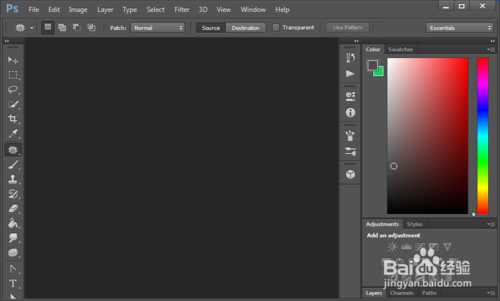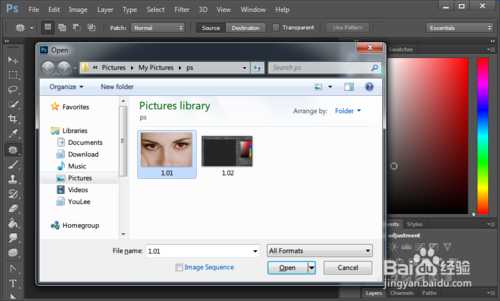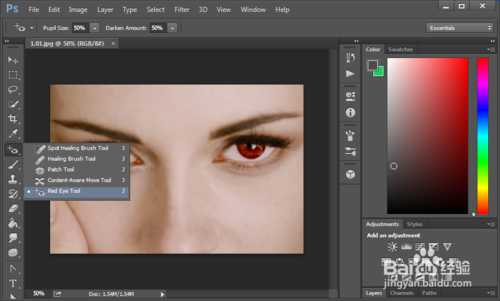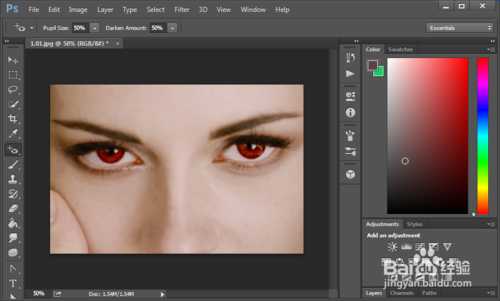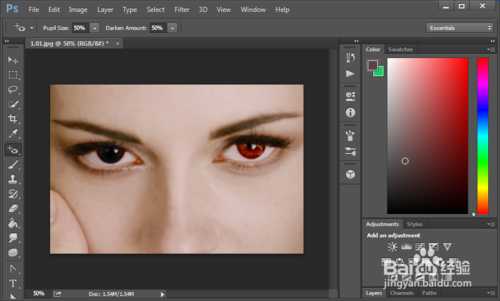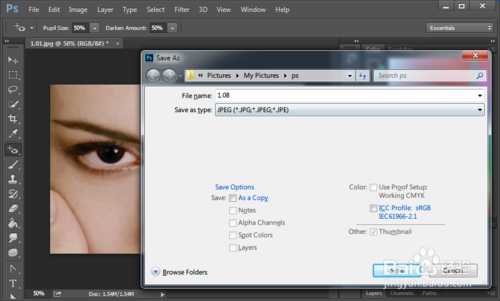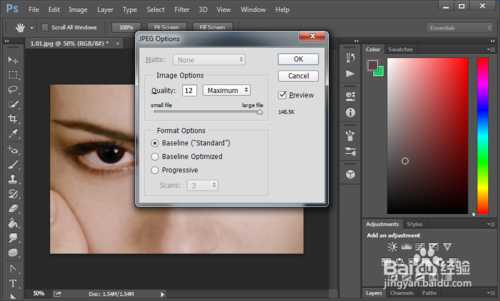茶园资源网 Design By www.iooam.com
在拍摄的数码相片中,人物的眼睛有些会出现红眼现象,这让照片很不美观,下面小编就为大家介绍ps简单去除照片红眼的几个步骤,一起来学习吧!
在比较暗的环境中,眼睛的瞳孔会放大,如果闪光灯的光轴和相机镜头的光轴比较近,强烈的闪光灯光线会通过人的眼底反射入镜头,眼底有丰富的毛细血管,这些血管是红色的,所以就形成了红色的光斑,从而产生“红眼”。
ps去除红眼方法:
打开软件Adobe Photoshop CC ;
点击菜单栏“文件 File”- “打开 Open” 选择需要去除红眼的照片;
选择工具栏中的“红眼工具 Red Eye Tool”;
鼠标放在左边的红眼地方,单击鼠标左键;
左边的红眼立马消除,是不是很神奇呢?
接下来把修改好的图片另存为;
在弹出的对话框中设置好质量等参数如下图;
再瞧瞧另存的图片(本图片为对比效果,所以没有去除另外一只红眼)。
END
以上就是ps简单去除照片红眼的几个步骤介绍,希望能帮到大家,谢谢阅读!
茶园资源网 Design By www.iooam.com
广告合作:本站广告合作请联系QQ:858582 申请时备注:广告合作(否则不回)
免责声明:本站资源来自互联网收集,仅供用于学习和交流,请遵循相关法律法规,本站一切资源不代表本站立场,如有侵权、后门、不妥请联系本站删除!
免责声明:本站资源来自互联网收集,仅供用于学习和交流,请遵循相关法律法规,本站一切资源不代表本站立场,如有侵权、后门、不妥请联系本站删除!
茶园资源网 Design By www.iooam.com
暂无评论...
RTX 5090要首发 性能要翻倍!三星展示GDDR7显存
三星在GTC上展示了专为下一代游戏GPU设计的GDDR7内存。
首次推出的GDDR7内存模块密度为16GB,每个模块容量为2GB。其速度预设为32 Gbps(PAM3),但也可以降至28 Gbps,以提高产量和初始阶段的整体性能和成本效益。
据三星表示,GDDR7内存的能效将提高20%,同时工作电压仅为1.1V,低于标准的1.2V。通过采用更新的封装材料和优化的电路设计,使得在高速运行时的发热量降低,GDDR7的热阻比GDDR6降低了70%。
更新日志
2024年11月16日
2024年11月16日
- 第五街的士高《印度激情版》3CD [WAV+CUE][2.4G]
- 三国志8重制版哪个武将智力高 三国志8重制版智力武将排行一览
- 三国志8重制版哪个武将好 三国志8重制版武将排行一览
- 三国志8重制版武将图像怎么保存 三国志8重制版武将图像设置方法
- 何方.1990-我不是那种人【林杰唱片】【WAV+CUE】
- 张惠妹.1999-妹力新世纪2CD【丰华】【WAV+CUE】
- 邓丽欣.2006-FANTASY【金牌大风】【WAV+CUE】
- 饭制《黑神话》蜘蛛四妹手办
- 《燕云十六声》回应跑路:年内公测版本完成95%
- 网友发现国内版《双城之战》第二季有删减:亲亲环节没了!
- 邓丽君2024-《漫步人生路》头版限量编号MQA-UHQCD[WAV+CUE]
- SergeProkofievplaysProkofiev[Dutton][FLAC+CUE]
- 永恒英文金曲精选4《TheBestOfEverlastingFavouritesVol.4》[WAV+CUE]
- 群星《国风超有戏 第9期》[320K/MP3][13.63MB]
- 群星《国风超有戏 第9期》[FLAC/分轨][72.56MB]